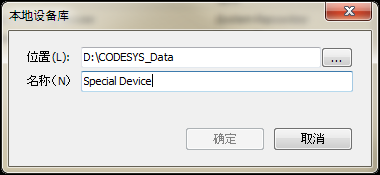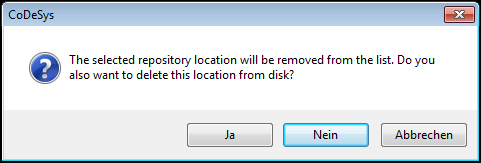|
提示! 只有在当前支持使用 ⇘ 特征设置时此功能才可以使用。 |
这个命令 ( ⇘ 类别‘设备’) 打开对话框“设备管理”。一个设备管理库是在本地系统上安装的设备的数据库,用于CoDeSys开发系统使用设备。在设备管理库中可以添加或者移除设备的安装:
 插图 110: 设备管理库对话框
插图 110: 设备管理库对话框“地点:”设备管理器可以在本地系统上获得。选择菜单罗列了本地具有的变量。默认情况下安装CoDeSys之后“系统库”便可获得。
“编辑位置...”:这个命令打开一个对话框用于添加,编辑或者移除本地设置。
 插图 111: 库函数管理中库的位置
插图 111: 库函数管理中库的位置查找顺序可以通过“向上移动”和“向下移动”命令进行改变。“添加...”命令打开以下对话框用于定义一个新的本地变量:
如果“移除”一个本地库会出现一个对话框确定是否要将库从本地硬盘中删除。
“安装设备描述文件:”当前已经安装的设备将会以树形结构列出,每个树形结构都将显示“名称”,“作者”以及设备的“版本”。设备树将会以类别结构罗列,例如 "PLCs" 和 "Miscellaneous" (参见上图,设备管理对话框)。可以通过加号或者减号按钮打开或者关闭树形结构。
“安装...”:使用此按键安装设备到本地系统中。对话框“安装设备描述文件”将打开用户可以选择系统中的设备描述文件。标准的设备描述文件格式为"*.devdesc.xml"。但也有一些描述文件不是这种格式,例如用于Profibus DP模块的 *.gsd-文件以及用于CAN的 dcf-文件,可以通过文件格式进行过滤。
通过按键“确定”确认选择,对话框将会关闭并且新的设备可以添加到‘设备资源’对话框。

|
提示! 在安装设备描述文件时,所有添加的设备描述文件将被复制到本地位置。改变这些文件将不会影响已经安装的设备。为了使改变生效,设备必须重新进行安装。如果在设备发生改变之后改变设备的版本号,将会是一个比较好的做法。 |

|
小心! 内部设备库不允许手动修改。不能从中拷贝或者将文件发到其中!必须通过设备资源管理对话框进行设备重新安装,添加或者移除 |
“卸载:”通过这个命令可以移除当前选择的设备。进行此操作之后设备将会从设备列表中移除并且不会在编程系统中出现。